Po útoku škodlivého softvéru sa na stránke nastavení zabezpečenia programu Windows Defender môže zobraziť správa Niektoré nastavenia spravuje vaša organizácia alebo Toto nastavenie spravuje váš správca. Možnosti ochrany v reálnom čase a cloudovej ochrany môžu zostať vypnuté alebo sivé.
Takto môže vyzerať stránka nastavení programu Windows Defender. Ovládacie prvky pre ochranu v reálnom čase, cloudovú ochranu a možnosti automatického odosielania vzoriek môžu byť deaktivované a uzamknuté alebo sivé.
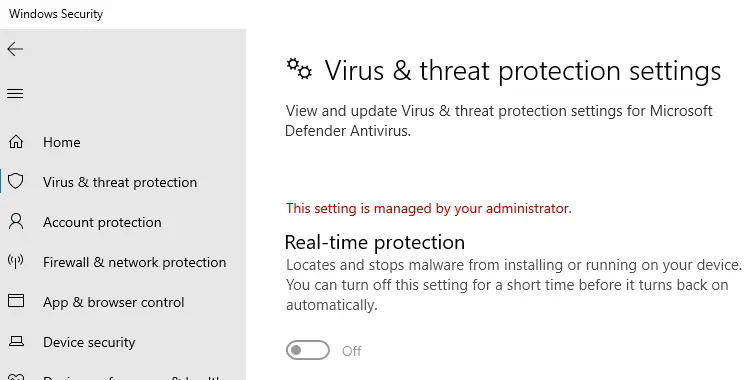
Ak ste si nainštalovali antivírus tretej strany, program Windows Defender sa automaticky vypne. To je normálne. V takom prípade sa zobrazí správa „Používate iných poskytovateľov antivírusového programu“. namiesto toho.
Tento príspevok vám povie, ako aktivovať ochranu v reálnom čase programu Windows Defender a ďalšie nastavenia odstránením celého Zásady založené na registri programu Windows Defender predtým pridané škodlivým softvérom, tweakerom tretej strany alebo ochranou súkromia nástroj.
Príčina
Nástroje tretích strán na ochranu súkromia
Ak ste používali (alebo používate) anti-špionážne nástroje, ako je O&O ShutUp10, uistite sa, že ste resetovali všetky nastavenia „Windows Defender a Microsoft SpyNet“ v O&O ShutUp10. Takto by to malo vyzerať po ich resetovaní.
Malvér?
Malvér môže pridávať položky registra, ktoré deaktivujú možnosti monitorovania programu Windows Defender v reálnom čase, a tiež skryť určité časti používateľského rozhrania programu Windows Defender pred používateľmi.
Najprv sa uistite, že ste malvér eliminovali s pomocou odborníka alebo priateľa – vzhľadom na zložitosť napadnutia škodlivým softvérom vám môže byť navrhnutá odborná pomoc. Môžete tiež skúsiť Windows Defender v režime offline. navyše.
Postup odstránenia škodlivého softvéru je zložitý a presahuje rámec tohto článku. Po odstránení škodlivého softvéru odstráňte nastavenia politiky založené na registri pridané škodlivým softvérom.
Odstráňte zásady programu Windows Defender pomocou Editora databázy Registry
Poznámka: Nasledujúci postup neplatí alebo nefunguje, ak je váš systém pripojený k doméne, kde platia zásady centrálnej skupiny. Tento článok je určený pre samostatné systémy, v ktorých vírus alebo malvér úplne deaktivoval program Windows Defender a uzamkol nastavenia.
Automatizujte nasledujúce úpravy registra pomocou obranca-policies-remove.reg (zazipsované). Rozbaľte a spustite priložený súbor REG.
Po jeho spustení možno budete chcieť otvoriť Editor databázy Registry, aby ste sa uistili, že kľúč zásad „Windows Defender“ neexistuje. Po dokončení reštartujte systém Windows, aby sa zmeny prejavili.
- Spustite Editor databázy Registry (regedit.exe) a prejdite do nasledujúcej vetvy:
HKEY_LOCAL_MACHINE\SOFTWARE\Policies\Microsoft\Windows Defender
- Exportujte pobočku do a súbor .reg.
- Kliknite pravým tlačidlom myši na „Windows Defender“ a vyberte príkaz Odstrániť.
Kľúče politiky programu Windows Defender v registri. - Podobne zálohujte nasledujúcu vetvu do súboru .reg:
HKEY_LOCAL_MACHINE\SOFTWARE\Policies\Microsoft\Windows Advanced Threat Protection
- Odstráňte kľúč „Windows Advanced Threat Protection“.
- Ukončite Editor databázy Registry.
- Reštartujte systém Windows.
Upozorňujeme, že týmto sa úplne vymažú nastavenia politiky pre program Windows Defender. V predvolenom nastavení v čistej inštalácii systému Windows nie sú nastavené žiadne zásady.
Po odstránení všetkých politík možno budete chcieť povoliť ochranu PUA alebo adware v programe Windows Defender. Ak ste už toto nastavenie povolili, musíte to urobiť zopakujte postup teraz.
Chýba ochrana proti vírusom a hrozbám?
Časť Ochrana pred vírusmi a hrozbami v používateľskom rozhraní zabezpečenia systému Windows vám umožňuje nakonfigurovať každý aspekt programu Microsoft Defender Antivírus – napríklad ochrana v reálnom čase, ochrana pred neoprávneným zásahom, ochrana pred ransomvérom, riadený prístup k priečinkom a ďalšie dôležité nastavenie. Malvér a vírusy môžu pridávať položky registra, ktoré skryjú časť Ochrana pred vírusmi a hrozbami v používateľskom rozhraní.
Ak v používateľskom rozhraní programu Defender chýba sekcia Ochrana pred vírusmi a hrozbami, môže to byť spôsobené Povoľte režim bezhlavého používateľského rozhrania nastavenie skupinovej politiky alebo jej zodpovedajúcu hodnotu registra UILlockdown. Alebo to môže byť spôsobené inou politikou založenou na registri – pomenovanou hodnotou AllowUserUIAccess.
Nasledujú hodnoty databázy Registry, ktoré skrývajú súbor Ochrana pred vírusmi a hrozbami kategórie v používateľskom rozhraní programu Windows Defender Security.
[HKEY_LOCAL_MACHINE\SOFTWARE\Policies\Microsoft\Windows Defender\UX Configuration] Hodnota: UILockdown [HKEY_LOCAL_MACHINE\SOFTWARE\Policies\Microsoft\Windows Defender\Policy Manager] Hodnota: AllowUserUIAccess
Vymazaním vyššie uvedených zásad by sa malo obnoviť najmä Ochrana pred vírusmi a hrozbami možnosť späť.
Odstráňte zásady programu Windows Defender pomocou Editora zásad skupiny
Ak používate Windows 10 Professional alebo vyššie vydania, príslušné skupinové zásady programu Windows Defender sú k dispozícii v nasledujúcej vetve Editora zásad skupiny (gpedit.msc)
Konfigurácia počítača → Šablóny pre správu → Komponenty systému Windows → Antivírus Microsoft Defender
Všimnite si, že v predchádzajúcich verziách systému Windows 10 by sa nastavenia politiky nachádzali pod „Windows Defender“ namiesto „Microsoft Defender Antivirus“.
V systéme Windows 10 v2004 je najmenej 107 nastavení politiky, pričom položky v každej podvetve sú spojené.
Spustenie pomôcky Resultant Set of Policy (Rsop.msc) alebo gpresult /h zobrazuje, ktoré politiky sú momentálne povolené.
Musíte sa uistiť, že sú nastavené na „Nekonfigurované“.
Antivírus Microsoft Defender
Povoliť spustenie antimalvérovej služby s normálnou prioritou. Vypnite program Windows Defender. Nakonfigurujte správanie zlučovania miestnych správcov pre zoznamy. Vypnite bežnú nápravu. Definujte adresy na obídenie proxy servera. Definujte automatickú konfiguráciu proxy (.pac) na pripojenie k sieti. Definujte proxy server pre pripojenie k sieti. Randomizujte časy naplánovaných úloh. Nakonfigurujte detekciu potenciálne nechcených aplikácií. Povoľte, aby antimalvérová služba zostala vždy spustená
Skontrolujte tiež nasledujúce podvetvy vo vyššie uvedenom umiestnení a nastavte každé nastavenie politiky na Nenakonfigurované.
Microsoft Defender Antivirus\Client Interface
Zobrazte dodatočný text klientom, keď potrebujú vykonať akciu. Potlačiť všetky upozornenia. Potláča upozornenia na reštart. Povoliť režim bezhlavého používateľského rozhrania
Microsoft Defender Antivirus\Exclusions
Vypnite automatické vylúčenia. Výnimky z rozšírení. Vylúčenia ciest. Procesné vylúčenia
Microsoft Defender Antivirus\MAPS
Nakonfigurujte funkciu „Blokovať na prvý pohľad“. Pripojte sa k Microsoft MAPS. Nakonfigurujte prepísanie miestneho nastavenia pre podávanie správ do Microsoft MAPS. Pošlite vzorky súborov, keď je potrebná ďalšia analýza
Microsoft Defender Exploit Guard\Attack Surface Reduction
Vylúčte súbory a cesty z pravidiel redukcie útočnej plochy. Nakonfigurujte pravidlá redukcie útočnej plochy
Microsoft Defender Exploit Guard\Controlled Folder Access
Nakonfigurujte povolené aplikácie. Nakonfigurujte riadený prístup k priečinkom. Konfigurácia chránených priečinkov
Microsoft Defender Exploit Guard\Network Protection
Zabráňte používateľom a aplikáciám v prístupe k nebezpečným webovým stránkam
Microsoft Defender Antivirus\MpEngine
Povoliť funkciu výpočtu hash súboru. Nakonfigurujte rozšírenú kontrolu cloudu. Vyberte úroveň ochrany v cloude
Microsoft Defender Antivirus\Systém kontroly siete
Zapnite definíciu odchodu do dôchodku. Zadajte ďalšie množiny definícií pre kontrolu sieťovej prevádzky. Zapnite rozpoznávanie protokolu
Microsoft Defender Antivirus\Karanténa
Nakonfigurujte prepísanie miestnych nastavení na odstránenie položiek z priečinka Karanténa. Nakonfigurujte odstránenie položiek z priečinka Karanténa
Microsoft Defender Antivirus\Real-time Protection
Vypnite ochranu v reálnom čase. Zapnite sledovanie správania. Skenujte všetky stiahnuté súbory a prílohy. Monitorujte aktivitu súborov a programov v počítači. Zapnite upozornenia na zápis nespracovaného objemu. Zapnite kontrolu procesov vždy, keď je povolená ochrana v reálnom čase. Definujte maximálnu veľkosť stiahnutých súborov a príloh, ktoré sa majú kontrolovať. Nakonfigurujte prepísanie miestneho nastavenia na zapnutie monitorovania správania. Nakonfigurujte prepísanie miestnych nastavení na kontrolu všetkých stiahnutých súborov a príloh. Nakonfigurujte prepísanie miestneho nastavenia pre monitorovanie aktivity súborov a programov na vašom počítači. Nakonfigurujte prepísanie miestneho nastavenia na zapnutie ochrany v reálnom čase. Nakonfigurujte prepísanie miestneho nastavenia na monitorovanie aktivity prichádzajúcich a odchádzajúcich súborov. Nakonfigurujte monitorovanie pre prichádzajúce a odchádzajúce súbory a aktivitu programu
Microsoft Defender Antivirus\Remediation
Nakonfigurujte prepísanie miestneho nastavenia pre čas dňa, aby sa spustila plánovaná úplná kontrola na dokončenie nápravy. Zadajte deň v týždni, kedy sa má spustiť plánovaná úplná kontrola na dokončenie nápravy. Zadajte čas dňa, kedy sa má spustiť plánovaná úplná kontrola na dokončenie nápravy
Microsoft Defender Antivirus\Reporting
Nakonfigurujte časový limit pre detekcie vyžadujúce dodatočnú akciu. Nakonfigurujte časový limit pre detekcie v stave kritického zlyhania. Nakonfigurujte udalosti Watson. Nakonfigurujte časový limit pre detekcie v nekritickom stave zlyhania. Nakonfigurujte časový limit pre detekcie v nedávno opravenom stave. Nakonfigurujte súčasti predprocesora sledovania softvéru Windows. Nakonfigurujte úroveň sledovania WPP
Microsoft Defender Antivirus\Scan
Pred spustením plánovanej kontroly skontrolujte, či máte najnovšie informácie o zabezpečení vírusov a spywaru. Povoliť používateľom pozastaviť skenovanie. Zadajte maximálnu hĺbku skenovania archívnych súborov. Zadajte maximálnu veľkosť archívnych súborov, ktoré sa majú kontrolovať. Zadajte maximálne percento využitia CPU počas kontroly. Skenujte archívne súbory. Zapnite úplné skenovanie. Zapnite rýchle skenovanie. Zapnite skenovanie e-mailov. Zapnite heuristiku. Skenujte zabalené spustiteľné súbory. Skenujte vymeniteľné jednotky. Zapnite skenovanie bodu zmeny spracovania. Vytvorte bod obnovenia systému. Spustite úplnú kontrolu na mapovaných sieťových jednotkách. Skenujte sieťové súbory. Nakonfigurujte prepísanie lokálnych nastavení pre maximálne percento využitia CPU. Nakonfigurujte prepísanie miestnych nastavení pre typ kontroly, ktorý sa má použiť pri plánovanej kontrole. Nakonfigurujte prepísanie miestneho nastavenia pre naplánovaný deň skenovania. Nakonfigurujte prepísanie miestneho nastavenia pre plánovaný čas rýchleho skenovania. Nakonfigurujte prepísanie miestneho nastavenia pre plánovaný čas kontroly. Nakonfigurujte nízku prioritu CPU pre plánované kontroly. Definujte počet dní, po ktorých bude vynútená kontrola dobiehania. Zapnite odstraňovanie položiek z priečinka histórie skenovania. Zadajte interval spustenia rýchlych skenov za deň. Spustite plánovanú kontrolu iba vtedy, keď je počítač zapnutý, ale nepoužíva sa. Zadajte typ kontroly, ktorý sa má použiť pri plánovanej kontrole. Zadajte deň v týždni, kedy sa má spustiť plánovaná kontrola. Zadajte čas denného rýchleho skenovania. Zadajte čas dňa, kedy sa má spustiť plánovaná kontrola
Aktualizácie programu Microsoft Defender Antivirus\Security Intelligence
Definujte počet dní, po ktorých sa bezpečnostné spravodajstvo spywaru bude považovať za neaktuálne. Definujte počet dní, po ktorých sa informácie o bezpečnosti vírusov budú považovať za neaktuálne. Definujte zdieľania súborov na sťahovanie aktualizácií bezpečnostných informácií. Zapnite kontrolu po aktualizácii bezpečnostných informácií. Povoliť aktualizácie bezpečnostných informácií pri napájaní z batérie. Pri spustení spustite aktualizáciu bezpečnostných informácií. Definujte poradie zdrojov pre sťahovanie aktualizácií bezpečnostných informácií. Povoľte aktualizácie bezpečnostných informácií z lokality Microsoft Update. Povoľte aktualizácie bezpečnostných spravodajských informácií v reálnom čase na základe správ do Microsoft MAPS. Zadajte deň v týždni na kontrolu aktualizácií bezpečnostných informácií. Zadajte čas kontroly aktualizácií bezpečnostných informácií. Definujte umiestnenie bezpečnostných informácií pre klientov VDI. Povoľte upozornenia, aby ste zakázali správy založené na bezpečnostných spravodajských službách Microsoft MAPS. Definujte počet dní, po ktorých sa vyžaduje aktualizácia bezpečnostných informácií. Zadajte interval kontroly aktualizácií bezpečnostných informácií. Pri spustení skontrolujte najnovšie bezpečnostné informácie o vírusoch a spyware
Microsoft Defender Antivirus\Hrozby
Špecifikujte hrozby, pri ktorých by sa pri zistení nemala vykonať predvolená akcia. Zadajte úrovne výstrahy pred hrozbou, pri ktorých by sa pri zistení nemala vykonať predvolená akcia
Ak sa niektoré z nich už zobrazujú ako „Nekonfigurované“, nastavte ho na „Povoliť, kliknite na tlačidlo Použiť a nastavte ho späť na „Nekonfigurované“. Toto je úspešné vymazanie hodnôt databázy Registry.
Jedna malá prosba: Ak sa vám tento príspevok páčil, zdieľajte ho?
Jedno "drobné" zdieľanie od vás by vážne pomohlo rastu tohto blogu. Niekoľko skvelých návrhov:- Pripnúť!
- Zdieľajte to na svojom obľúbenom blogu + Facebook, Reddit
- Tweetujte!